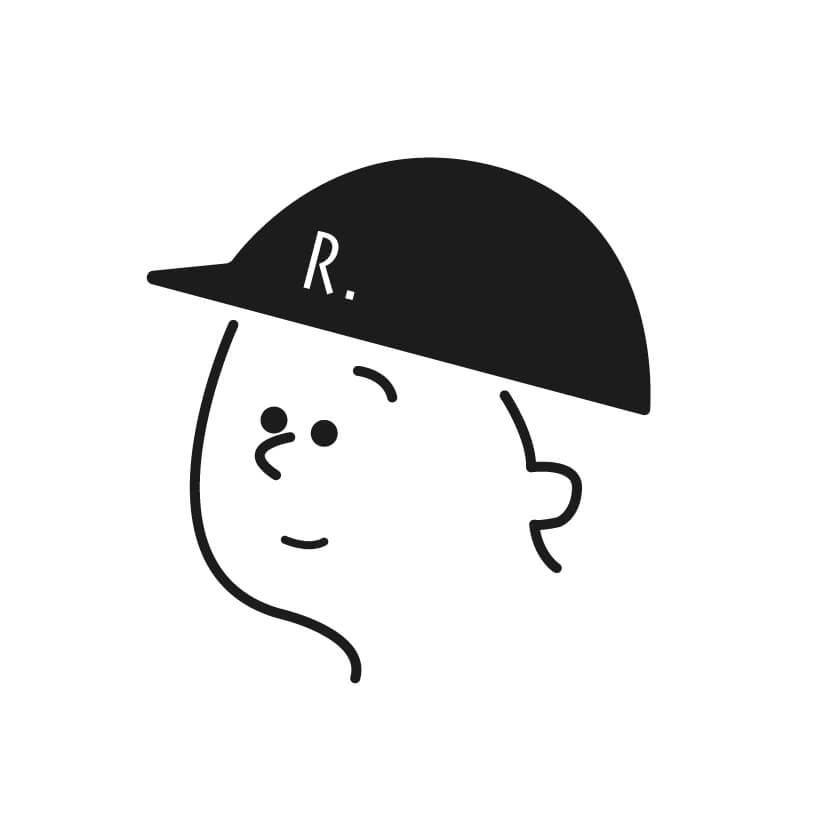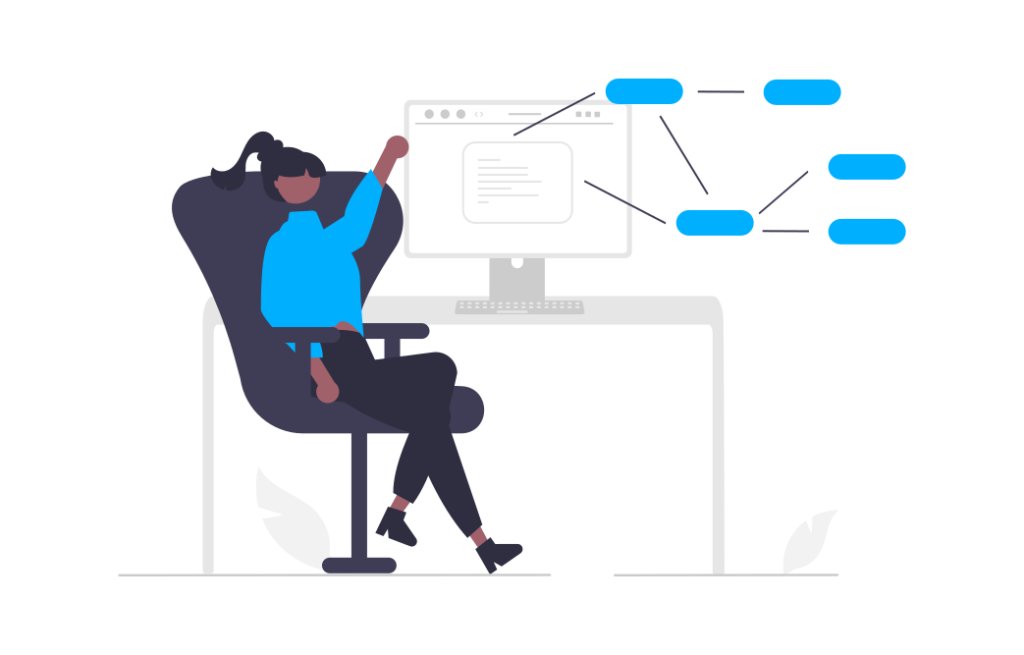
サイトマップは聞いたことあるけど、XMLサイトマップってなに?作った方がいいのかな...必要なら作り方も知りたいな...
こういった方向けに、現役Webデザイナーの僕が実際にお客様に説明するように図を使って初心者でも「XMLサイトマップ」がどういうものか、作り方からSEO効果までわかりやすく解説していきます。
目次
2種類の「サイトマップ」の違い
サイトマップには「HTMLサイトマップ」と「XMLサイトマップ」の2つの種類があります。
サイト内のコンテンツが一覧で表示された「サイトマップ」を見たこともあるかと思います。
それは、サイトを訪問してきたユーザのための「HTMLサイトマップ」に該当します。
HTMLサイトマップとは?
HTMLサイトマップは、サイト内の全てのページ構成を、サイトに来てくれた方(訪問者)に見やすく地図のように一覧にして見やすくまとめたページのことです。
XMLサイトマップとは?
XMLサイトマップは、検索エンジンに向けてWebサイト内の構造をわかりやすく伝えるための情報が記載されたXML形式のファイル(sitemap.xml)のことです。
まとめると、
HTML形式のサイトマップ
→訪問者向けにWebサイトの全体像をわかりやすく伝えるページのこと
XMLサイトマップ
→検索エンジンのロボット向けにサイト内の構造を「早く」「正確」に伝えるためのファイルのこと
Webサイトが検索エンジンに登録される流れ
Googleの検索エンジンでは、さまざまな業種・企業のWebサイトなどで溢れかえっています。
今の時代、会社やお店のWebサイト(ホームページ)を持っていないという企業の方がとても少ないのが現状です。
そんな中で自分のサイトを見つけてもらうためには、検索エンジンで上位に自社のサイトを表示してもらわないといけません。
検索エンジンに登録されるまでの流れを3ステップで解説していきます。
クローリング
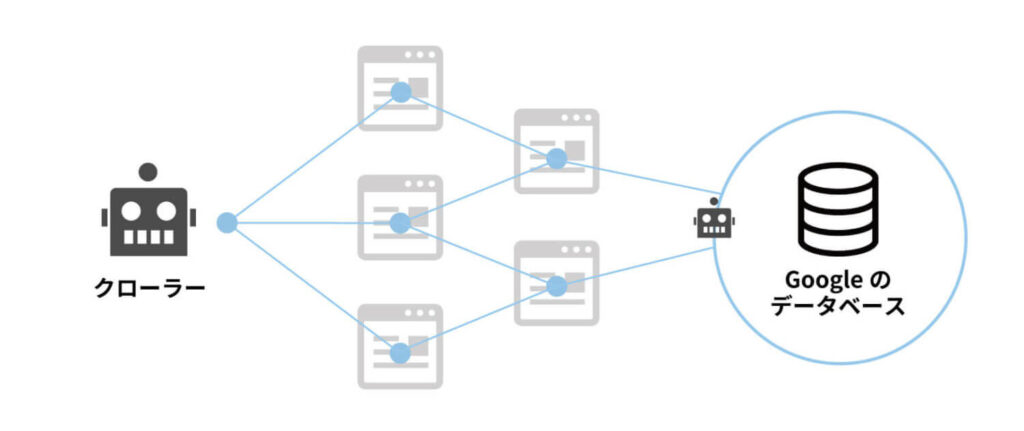
クローリングとは、Googleのプログラム「クローラー」がサイトを訪問して回り、1つ1つのWebサイトの情報を収集することを意味します。
Web上にはこのクローラーがたくさん存在していて、様々なサイトを検索エンジンに登録するため、動き回っています。
ここでまず「クローラー」に自分のWebサイトに訪れてもらう工夫がとても大切になってきます。
インデックス
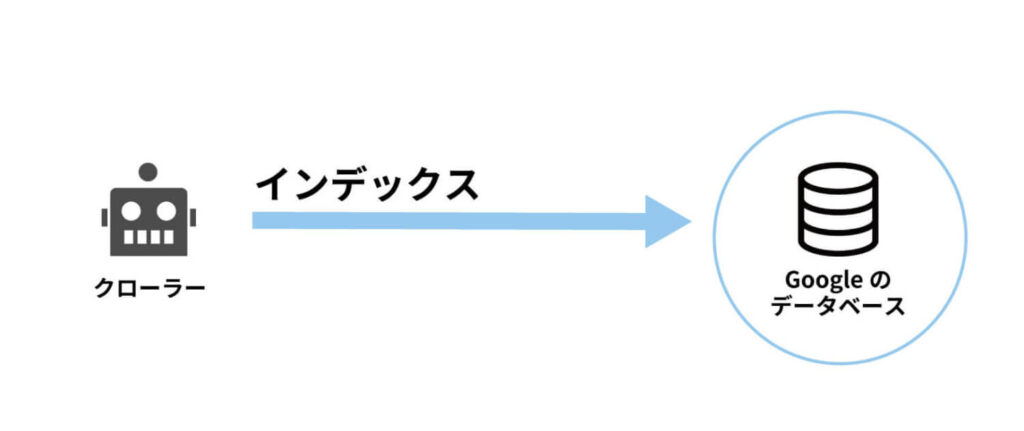
インデックスとは、「クローラー」がたくさんのWebサイトを訪問して収集した情報を持ち帰り、Googleのデータベースに情報を登録することを意味します。
このデータベースで膨大なWebサイトの情報を管理しています。
わかりやすく例えると、働きバチ(クローラー)が蜜(Webサイト情報)を集め、巣(データベース)に持ち帰る(インデックス)というイメージです。
ランキング
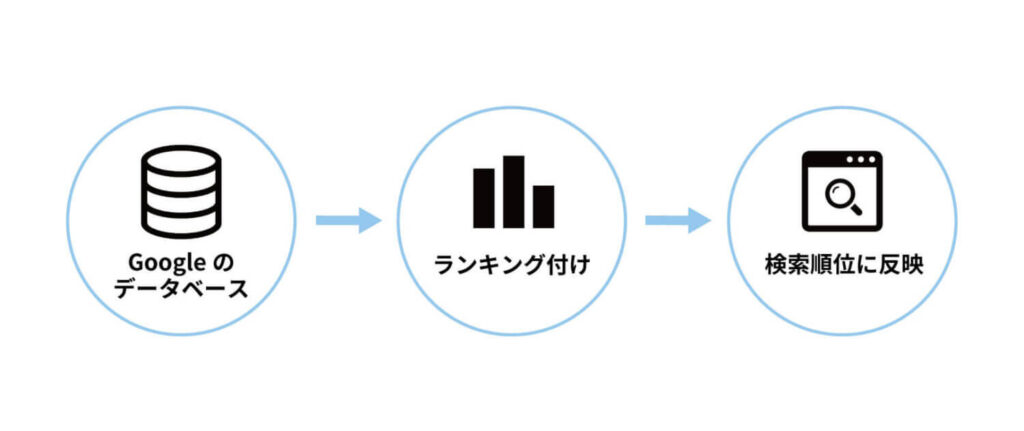
ここでは、データベースにインデックスされた情報をGoogleのAIが導き出す独自のアルゴリズムによって、検索キーワードに適している記事順に表示してくれます。
これがランキングです。
XMLサイトマップのSEO効果
クローラーが自分のサイトを訪れてきた際に、正確にWebページの情報を伝えるためのファイルが「XMLサイトマップ」です。
XMLサイトマップを設置していない場合
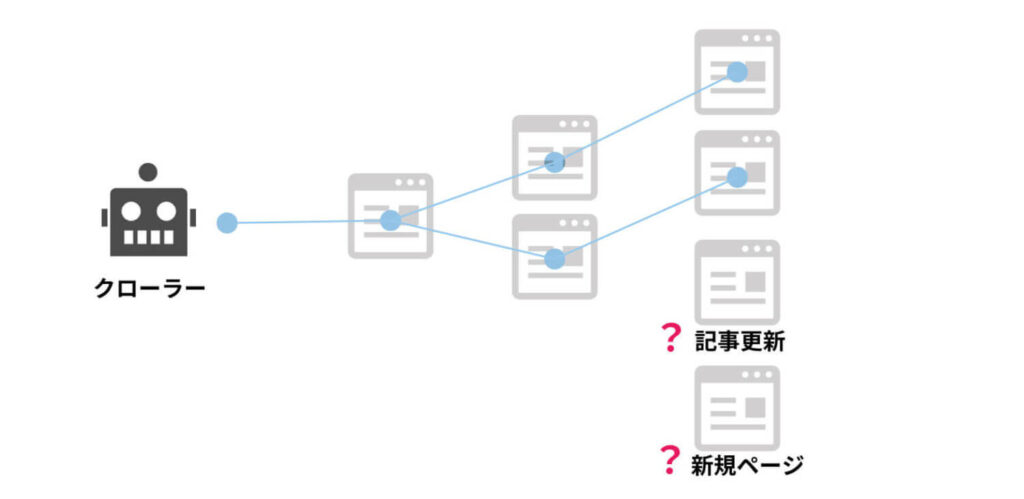
XMLサイトマップを設置していないとWebページが検索エンジンに正しく認識されず評価されない可能性があります。
とくに、リンクが少ないサイトや作成したばかりのサイトでは、クローラーが動き回ることができずに得られる情報量が少なくなってしまうということが起こります。
そのため、なかなかインデックスされず「検索順位」がうまくつかない状態になってしまうということです。
このような状況にならないために「XMLサイトマップ」の設置が重要となってきます。
XMLサイトマップを設置している場合
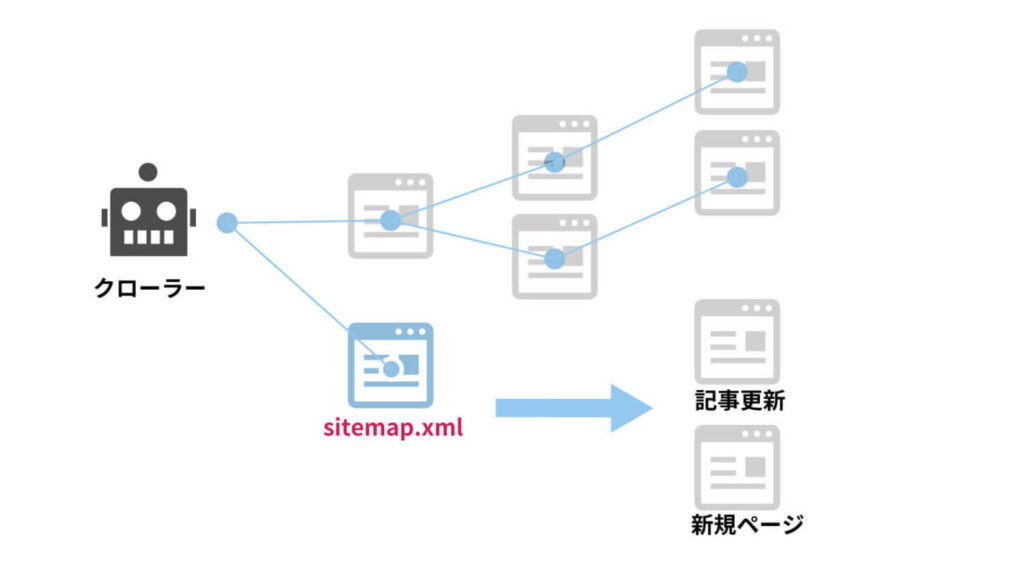
XMLサイトマップを設置することで、深い階層にあるWebページも知らせることができ、クローラーがサイト内のWebページを動き回れるようになることで、クローラーがWebページを「正確」に情報を把握することができます。
この結果、Webサイトを正当に評価することができるので、検索順位もつきやすくなるということが見込めます。
XMLサイトマップの作成方法
Googleが公式に言及している記述形式を参考にしていきます。
また、sitemap.xmlを生成できるツールを使ったり、WordPressを使っているのであれば、プラグインを導入すれば簡単に作成ができます!
今回はWordPressのプラグイン
- Google XML Sitemaps
の使い方をご紹介します!
Google XML Sitemapsの使い方
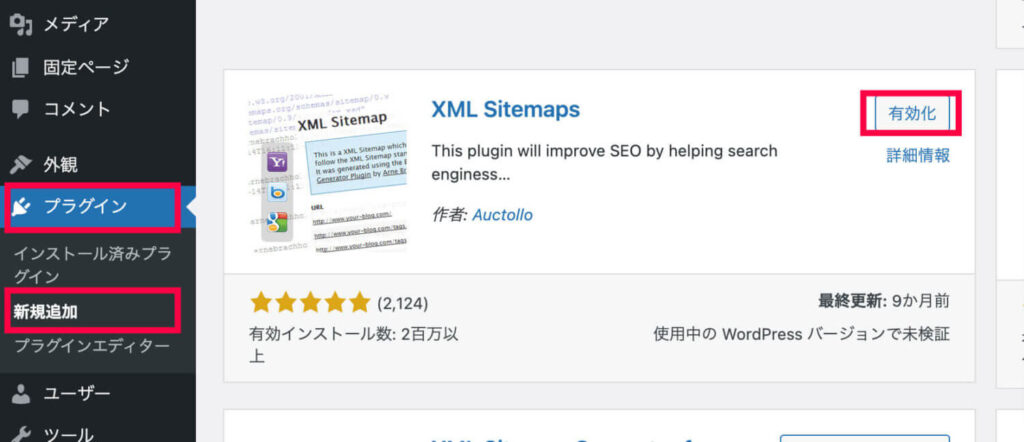
項目のプラグインから「Google XML Sitemaps」を検索、「今すぐインストール」をクリックするとインストールが始まるので終わったら「有効化」してください。
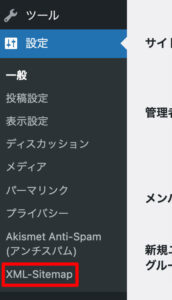
次にダッシュボードの「設定」から「 XML Sitemap」をクリック
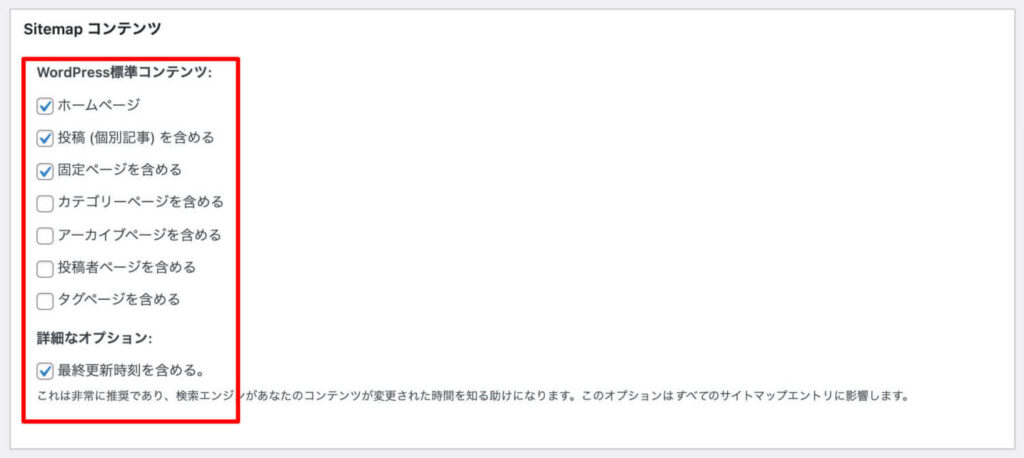
基本的にはデフォルトのままでOKです。
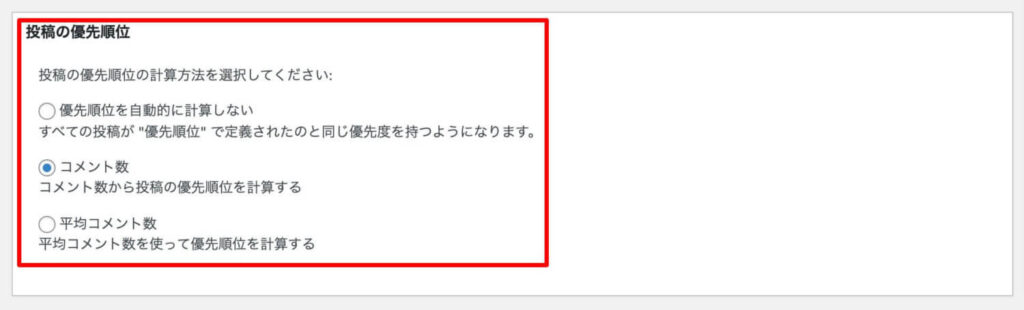
「投稿の優先順位」はデフォルトでは「コメント数」になっているので、コメント機能をつけてない時は「優先順位を自動的に計算しない」を選択してください。
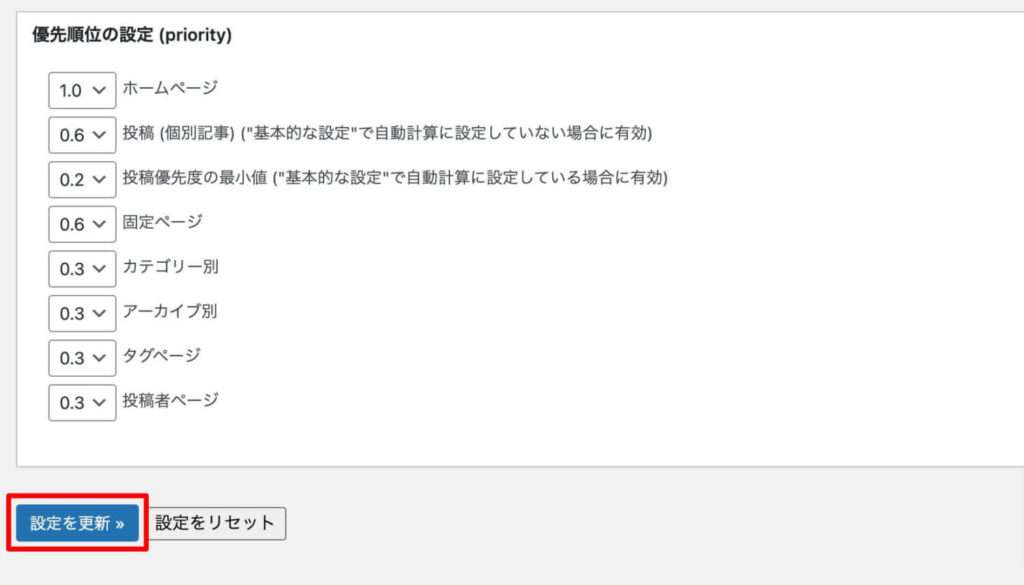
最後に「設定を更新」をクリックすると、自動的にXMLサイトマップを作成してくれます。
XMLサイトマップのフォーマット例
Googleが推奨するXMLサイトマップの基本的な作成方法として、以下のような書き方が例として紹介されています。
<?xml version=”1.0″ encoding=”UTF-8″?>
<urlset xmlns=”http://www.sitemaps.org/schemas/sitemap/0.9″>
<url>
<loc>http://www.example.com/</loc>
<lastmod>2005-01-01</lastmod>
<changefreq>monthly</changefreq>
<priority>0.8</priority>
</url>
</urlset>※引用元:sitemaps.org – プロトコル
先頭でUTF-8エンコードを宣言して、専用のXMLタグを記述し、XMLサイトマップファイルを作成する必要があります。
<?xml version=’1.0′ encoding=’UTF-8′?>
→xml versionと文字コードUTF8を指定します。
<urlset>
※必須 ファイルの他のタグを囲み、現在のプロトコル標準を参照します。
(例 : <urlset xmlns=”http://www.sitemaps.org/schemas/sitemap/0.9″>
<url>
※必須 各URLエントリの親タグで、loc,lastmod,changefreq,priorityをこのタグ内にセットします。
<loc>
※必須 ページのURLを記述します(上限値2,048文字)
webサーバーによっては、http/httpsなどのプロトコルから始めた絶対パスで記述し、末尾にスラッシュを含める必要があります。
<lastmod>
※任意 正確に最終更新日に記述を行うことでクローラーの優先度が高くなります。この日付はW3C Datetime形式で記述します。
必要な場合は、時刻の部分を省略してYYYY-MM-DDの形式で記述することもできます。
<changefreq>
※任意 これは更新頻度を指します、情報が不正確な場合はクローラーが無視するようです。あくまで参考値とされています。
- always アクセスするたびに変わるページ
- hourly 1時間更新
- daily 毎日更新
- weekly 毎週更新
- monthly 毎月更新
- yearly 毎年更新
- never 更新しない
<priority>
任意 優先度は順位には影響しませんが、クローラーに重要なページを知らせることができます。
XMLサイトマップの送信方法
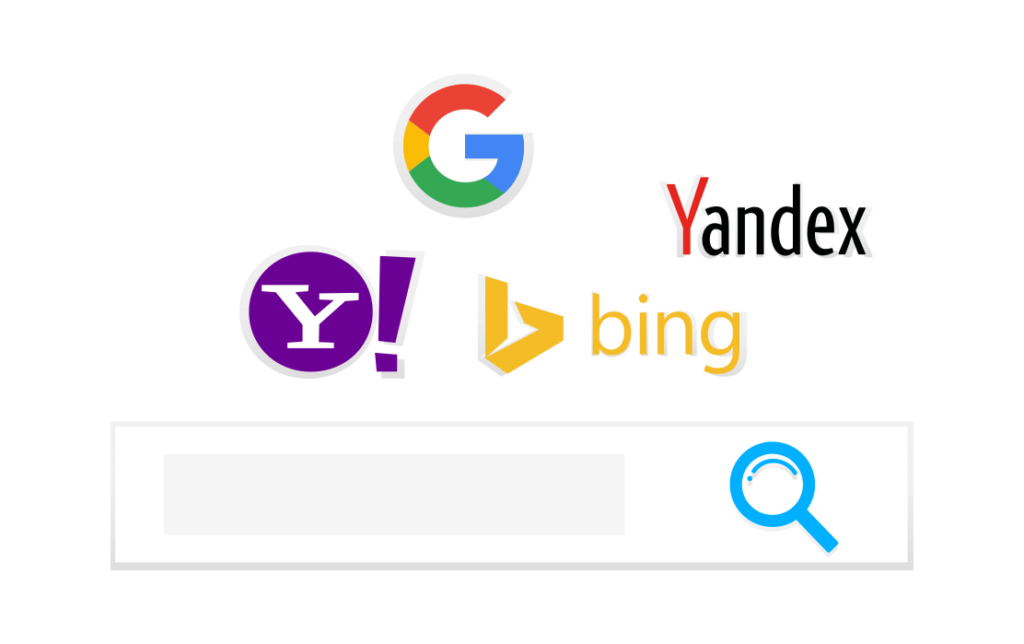
サイトマップを作成してもGoogleに伝えないと意味がありません。
MLサイトマップを送信するために、誰でもできる「Google search console」を使った方法をご紹介します。
Google search consoleでサイトマップを送信する手順としては、
- 画面左「インデックス」の「サイトマップ」をクリック
- 作成したサイトマップのURLを入力
- 送信をクリック
- 「サイトマップ」を送信しましたとメッセージが表示されたら完了です。
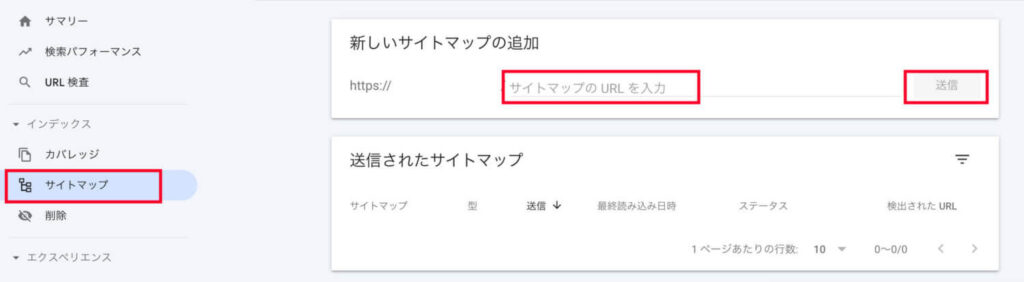
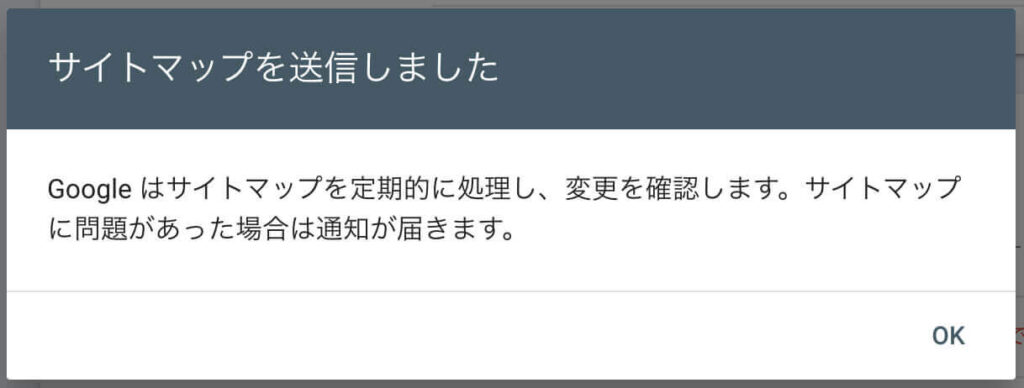
まとめ
今回は「XMLサイトマップ」がどういうものか、作り方からSEO効果まで解説してきました。
今回の記事で、実際にサイトマップを作成してみて、ユーザーや検索エンジンにわかりやすいサイト作りの参考にしていただければと思います。
これからWebデザイナー・エンジニアになりたい方は僕が完全未経験の独学期間にはやく知りたかったおすすめの本をご紹介していますので、ご参考にしていただければと思います。
以上!【初心者必見!XMLサイトマップについて初心者でも簡単にできる作成方法からSEO効果まで解説!】でした。